Apple Developer ProgramのTeamAgentを別のユーザに移譲する作業を行ったのでメモ
TeamAgentとは
AppleDeveloperProgramの全ての権限が付与されており、法律的にチームを代表し、Appleとの第一義的な連絡窓口になります。また、チームメンバーを加え、それぞれの権限レベルを変更できます。またTeamAgentは1人のみとなります。
事前準備
- 移譲するAppleアカウント
1. チームメンバーに加える
移譲するアカウントをチームメンバーに加えます。
AgentかAdmin権限のあるアカウントでログインし、People > invite Peopleをクリックします。
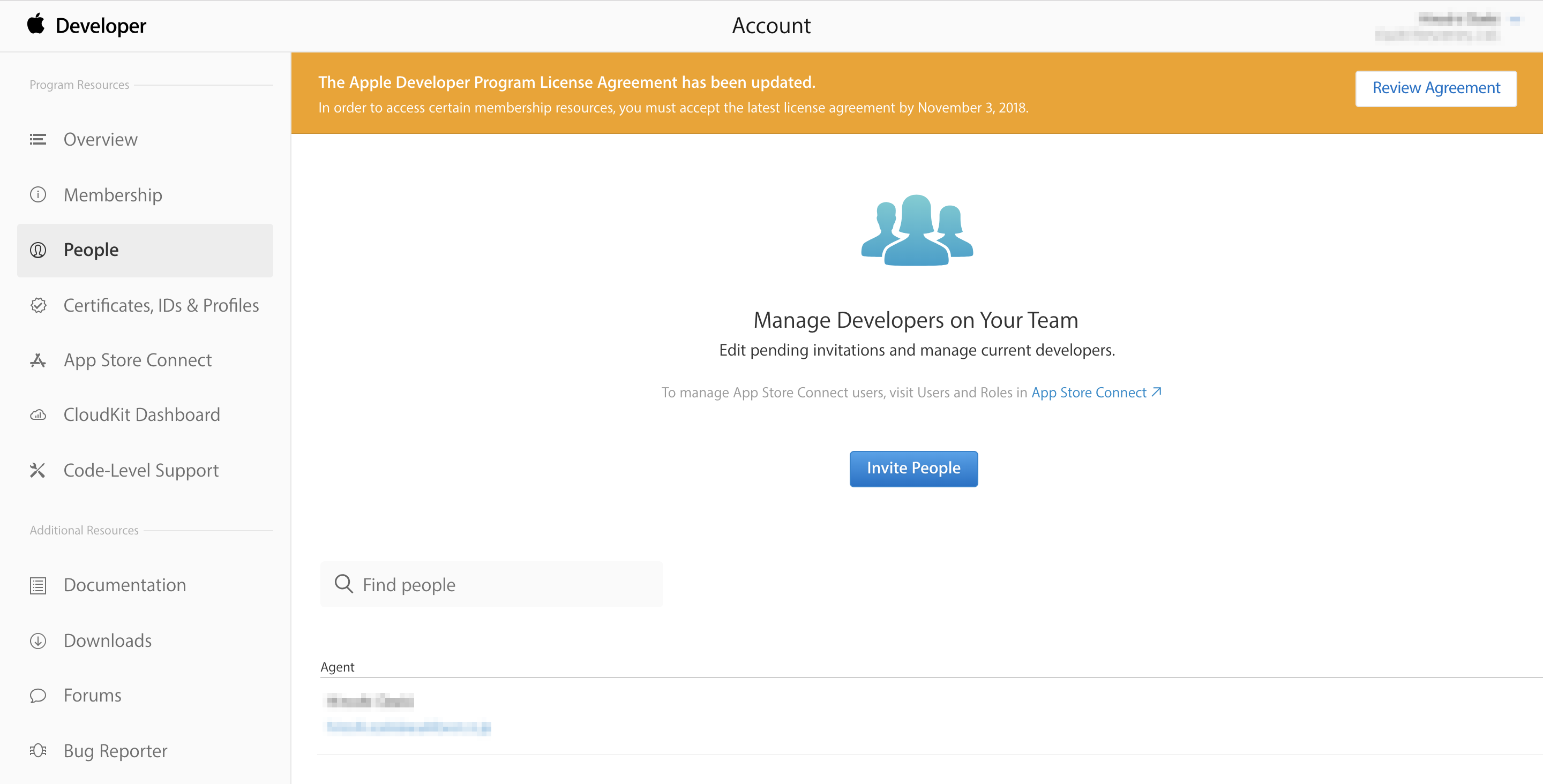
追加したい人のメールアドレスを入力します。
「Invite as Admmins」に入力した場合はAdmin権限、「Invite as Membaers」に入力した場合はMember権限となります。今回はAdmin権限で招待しました。
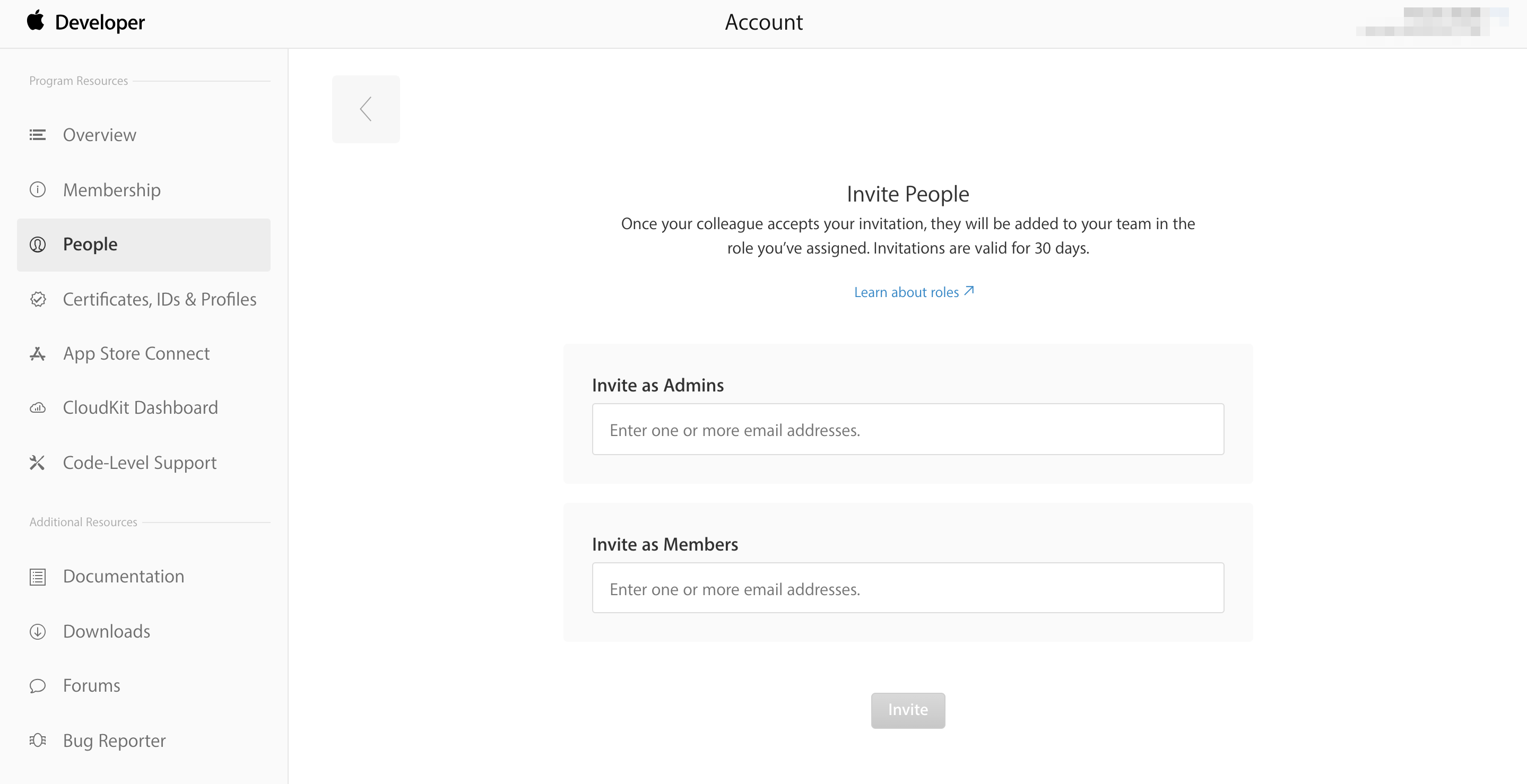
「Invite」ボタン押下後、参加を勧誘する電子メールが本人宛に送信されます。
メールに記載されているURLからログインするとチームメンバーへの加入が完了します。
2. TeamAgentを移譲する
追加メンバーにTeamAgentを移譲します。
TeamAgentユーザでログイン後、Membership画面 > Settings欄のTransfer Team Agent Roleをクリックします。
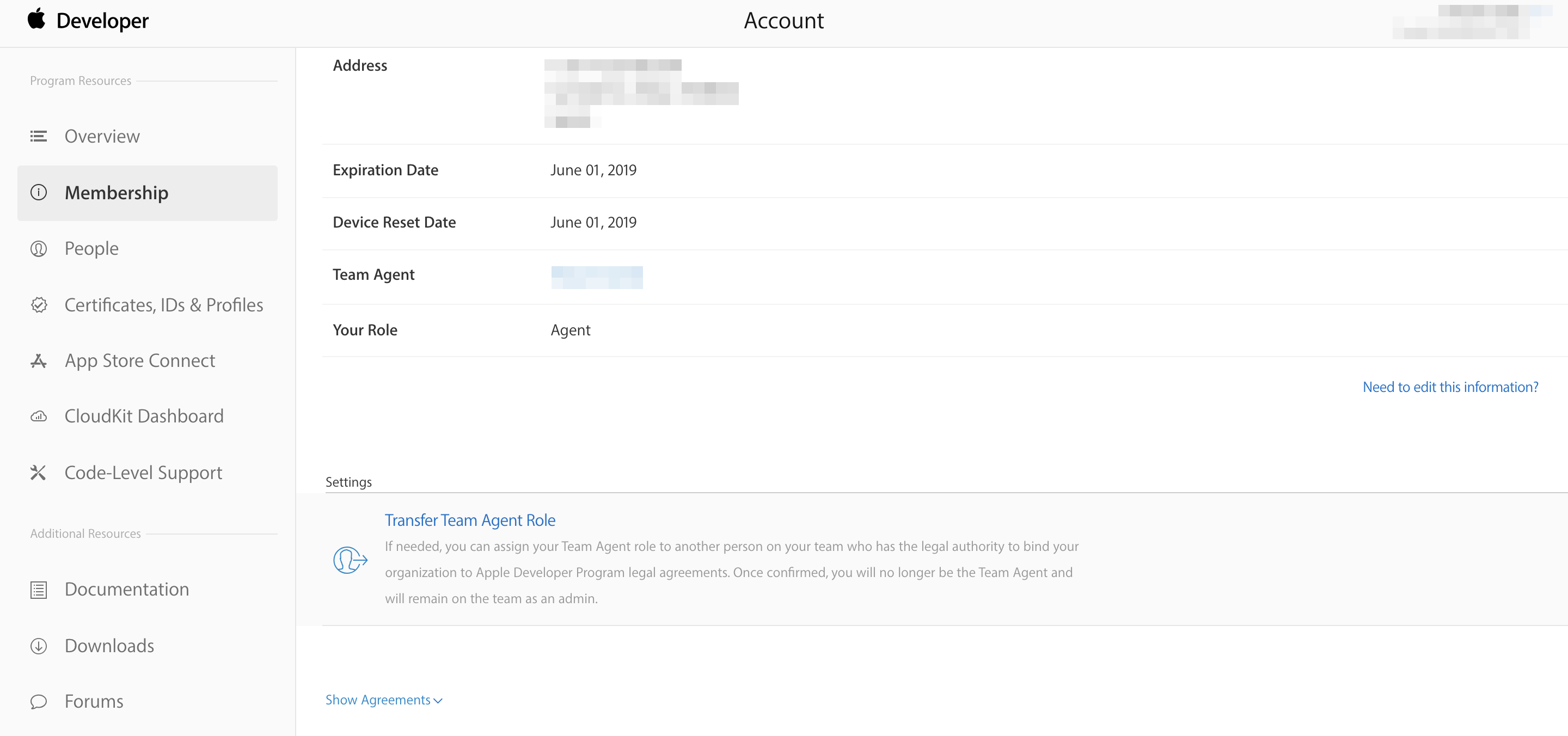
SELECTプルダウンで移譲したいメンバーを選択し、Continueをクリックします。
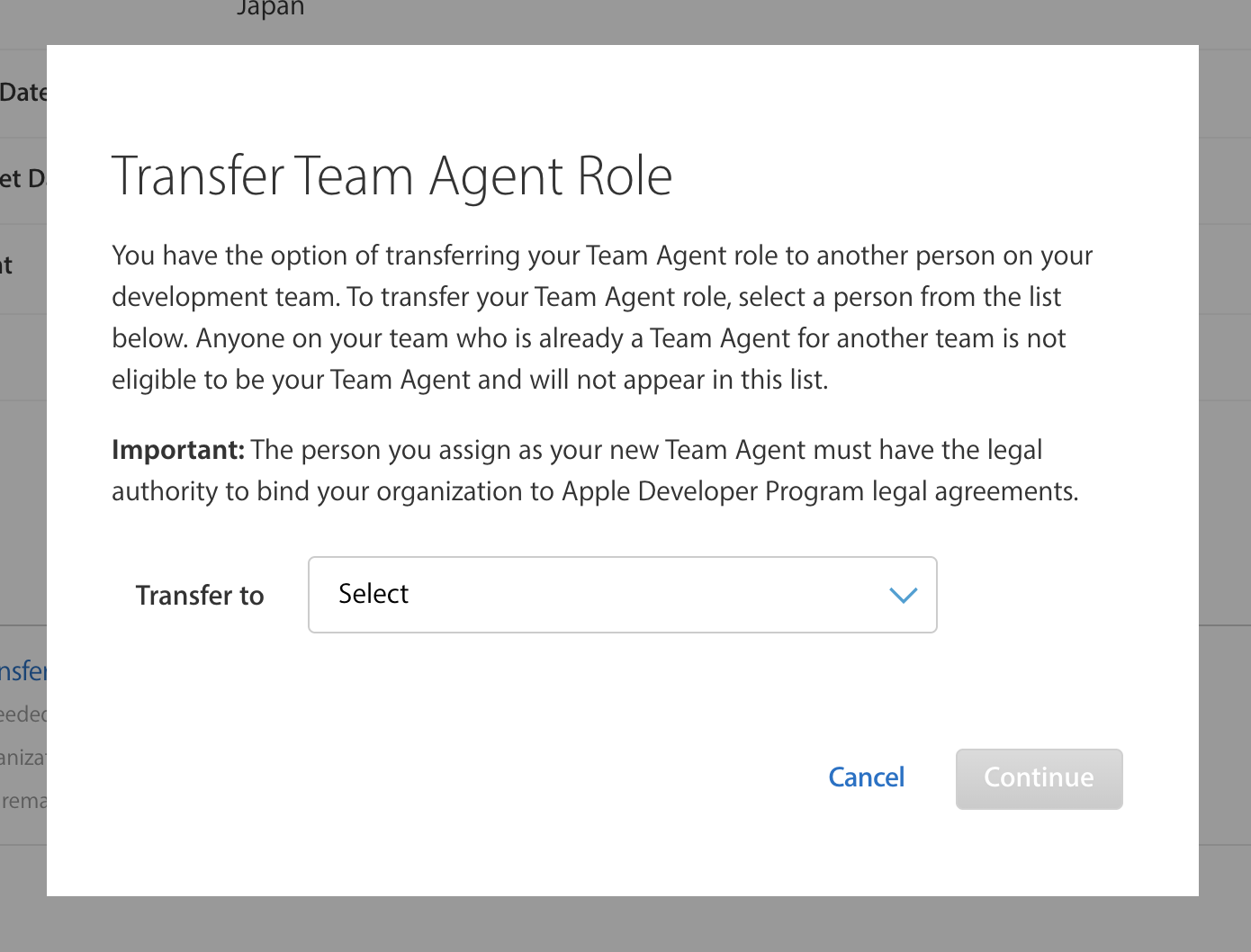
クリック後、再度移譲するかの確認ダイアログが表示されますので、OKでTeamAgentユーザでの設定は完了です。
移譲先ユーザにTeamAgentへの招待メールが送付されているので、チームメンバー追加と同じ要領でメールに記載されているURLからログインを行い、規約に承諾します。
念の為、Membership画面でTeamAgent欄に移譲したアカウントの名前に変更されていることを確認して終了です。
注意点
移譲するAppleアカウントは電話番号の登録と2ファクタ認証の設定が必要なようです。
設定していない場合はTeamAgentへの招待メールに記載されているURLからログインした際に画面上部のメッセージエリアにAppleIDの詳細を確認してくださいと表示されます。
電話番号の登録と2ファクタ認証を設定し、再度ログインを行うと先に進むことができました。